AirPods su iz temelja promenili način na koji uživamo u muzici. Dani zamršenih kablova i slušalica koje neprestano ispadaju su konačno iza nas. Bežične slušalice, koje rade putem Bluetooth tehnologije, nude znatno veću praktičnost i komfor.
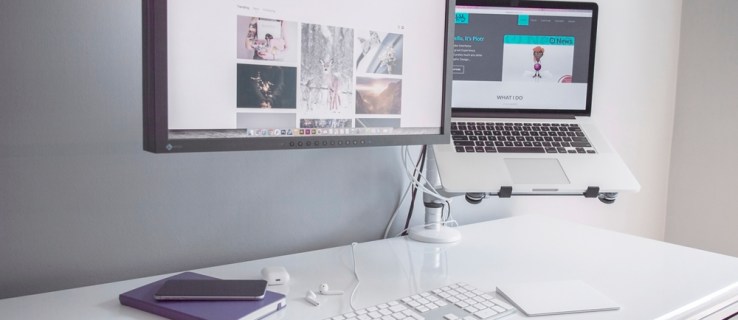
Ako ste tek počeli da koristite AirPods, biće potrebno da se naviknete na redovnu proveru nivoa baterije. Ukoliko ih ne napunite na vreme, možete se naći u situaciji da tokom dugog putovanja vozom ili avionom ostanete bez mogućnosti da slušate omiljenu muziku. U nastavku teksta ćete pronaći najjednostavnije metode za proveru stanja baterije vaših AirPods slušalica.
Najlakši načini za proveru baterije AirPods slušalica
Jedna od prednosti AirPods-a je brzo punjenje. Samo petnaest minuta punjenja pruža vam tri sata neprekidnog slušanja omiljenih melodija. Od vitalnog je značaja da budete informisani kada je vreme za punjenje, stoga obratite pažnju na nivo napunjenosti. Postoji nekoliko različitih metoda za utvrđivanje preostale snage u vašim AirPods slušalicama.
Provera baterije AirPods-a putem iPhone-a ili iPad-a
Proveravanje nivoa baterije vaših AirPods-a je vrlo jednostavno. Prvo, neophodno je da povežete slušalice sa svojim iPhone uređajem putem Bluetooth konekcije.
- Prevucite prstom nagore od donjeg dela ekrana vašeg iPhone-a i odaberite Bluetooth opciju.
- Držite kućište AirPods slušalica blizu vašeg iPhone uređaja.
- Otvorite kućište.
- Sada dodirnite opciju „Poveži“ kada postane dostupna.
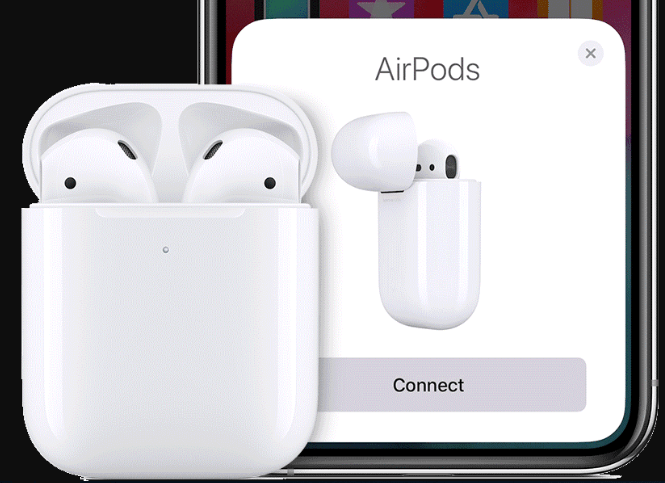
Provera baterije na već uparenim AirPods slušalicama
U slučaju da su vaše AirPods slušalice već uparene sa vašim uređajem, provera nivoa baterije je još jednostavnija. Postupak je sledeći:
- Držite kućište AirPods slušalica blizu svog telefona.
- Otvorite kućište i sačekajte nekoliko trenutaka da se status punjenja pojavi na ekranu.
- Ukoliko se status punjenja ne prikaže, zatvorite i ponovo otvorite kućište.
- Status baterije će biti prikazan, informišući vas o preostalom nivou baterije slušalica i kućišta.
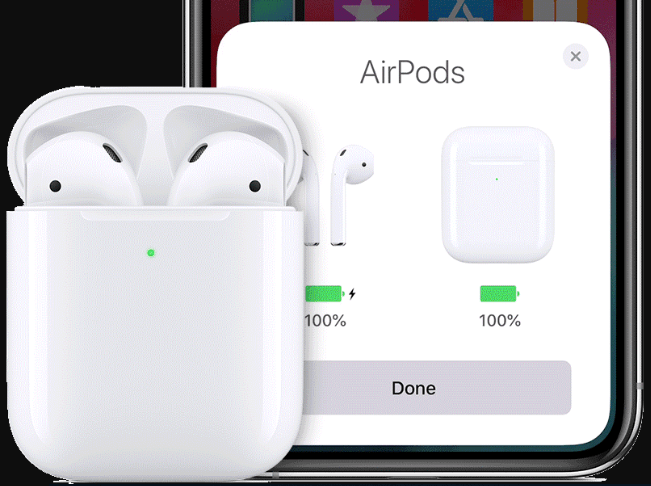
Korišćenje widget stranice iPhone uređaja za proveru baterije AirPods-a
Widget stranica vašeg iPhone uređaja takođe vam može prikazati stanje baterije vaših AirPods slušalica.
- Prevucite prstom s leva na desno da pristupite stranici sa widgetima.
- Skrolujte na dole i dodirnite „Uredi“ na dnu stranice.
- Potražite widget „Baterije“.
- Dodirnite znak „+“ koji se nalazi levo od widgeta.
- Postavite widget na vrh stranice kako biste mu lakše pristupili.
- Dodirnite „Gotovo“ u gornjem desnom uglu. Izmene su sačuvane.
- Pomerite se do widgeta „Baterije“.
- Sada možete proveriti stanje baterije vaših AirPods slušalica, pod uslovom da su one uparene sa vašim iPhone uređajem.
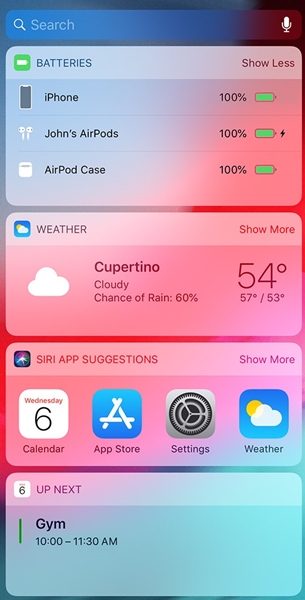
Provera baterije AirPods-a pomoću kućišta za AirPods
Kućište za AirPods slušalice poseduje mali indikator napunjenosti. Na ovaj način možete saznati nivo napunjenosti baterije.
- Otvorite kućište AirPods-a do kraja.
- Smestite AirPods slušalice u kućište.
- Indikator baterije je pozicioniran između slušalica. Ukoliko je svetlo zeleno ili žuto, baterija još uvek ima preostale snage.
- Zeleno svetlo ukazuje da su baterije potpuno napunjene, dok žuto svetlo signalizira da su vaše AirPods slušalice delimično ispražnjene.
Provera baterije AirPods-a na Mac računaru
Ako želite da dobijete precizne podatke o nivou napunjenosti baterije, neophodno je da pristupite Bluetooth meniju na vašem Mac računaru.
- Kliknite na Bluetooth ikonicu koja se nalazi u gornjem desnom uglu ekrana vašeg Mac računara.
- Aktivirajte Bluetooth.
- Sačekajte da se AirPods slušalice pojave na listi.
- Pređite kursorom miša preko ikone AirPods-a da biste otkrili stanje baterije.
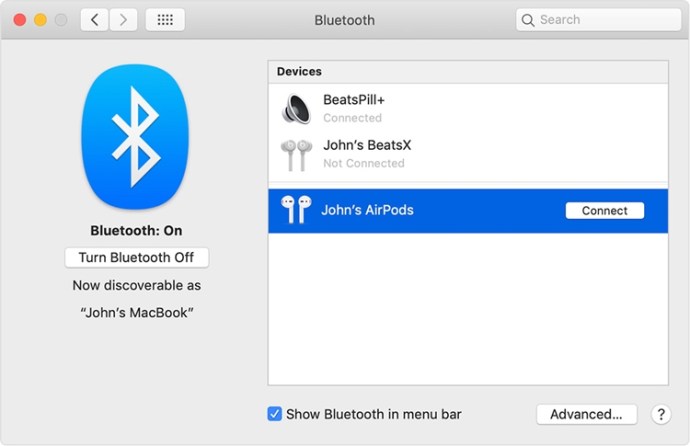
Kako produžiti vek trajanja baterije AirPods slušalica
Nema ništa gore od toga da vam se AirPods slušalice isprazne kada niste u blizini punjača. Stoga, neophodno je da vodite računa o štednji baterije kada ih ne koristite. Sledi nekoliko korisnih saveta kako bi vaše slušalice uvek bile spremne za upotrebu.
- Čuvajte AirPods slušalice u njihovom kućištu.
Kada ne koristite svoje AirPods slušalice, obavezno ih vratite u njihovo kućište. Kućište će ih puniti, obezbeđujući da budu spremne za korišćenje kada vam zatrebaju. - Izbegavajte često otvaranje i zatvaranje kućišta.
Učestalo otvaranje i zatvaranje kućišta AirPods slušalica može dovesti do gubitka baterije. Otvarajte ga samo kada želite da izvadite ili vratite slušalice. Kućište će izgubiti napunjenost ako je ostavljeno otvoreno. - Napunite AirPods slušalice putem svog Mac računara.
Iako možete da punite svoje AirPods slušalice bilo gde, najbrže će se napuniti kada su priključene na vaš Mac računar. - Resetujte AirPods slušalice da biste rešili problem sa pražnjenjem baterije.
Kućište za AirPods slušalice može izgubiti bateriju usled određenih problema. Ako primetite da se vaše AirPods slušalice prazne brže nego što je uobičajeno, resetujte ih tako što ćete držati pritisnuto dugme za podešavanje koje se nalazi na dnu kućišta AirPods-a. Držite ga oko 15 sekundi, a zatim ih ponovo povežite sa svojim uređajem.
Napunite AirPods pre nego što napustite kuću
Sada kada znate kako da proverite nivo baterije svojih AirPods slušalica, preporučujemo da uvek napunite kućište pre nego što izađete iz kuće. Na ovaj način ćete biti sigurni da možete u potpunosti da uživate u svojim slušalicama. Ponesite i kabl za punjenje sa sobom, za slučaj da vam zatreba.
Podelite svoja iskustva sa AirPods slušalicama u odeljku ispod.